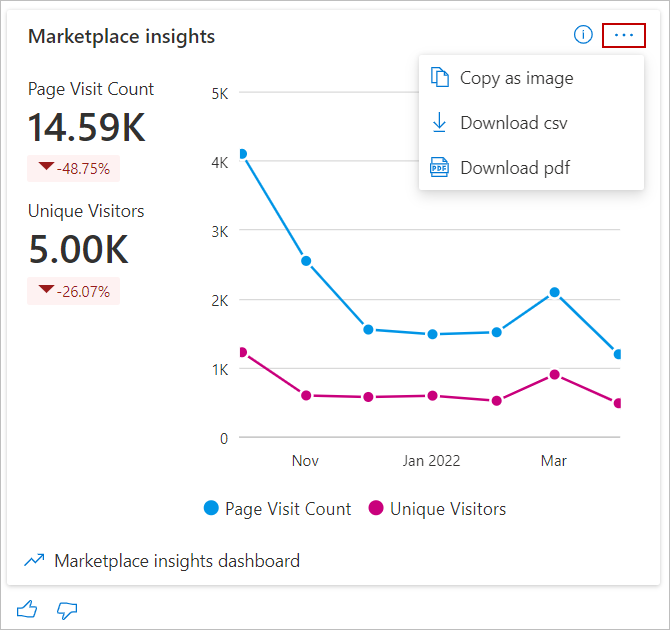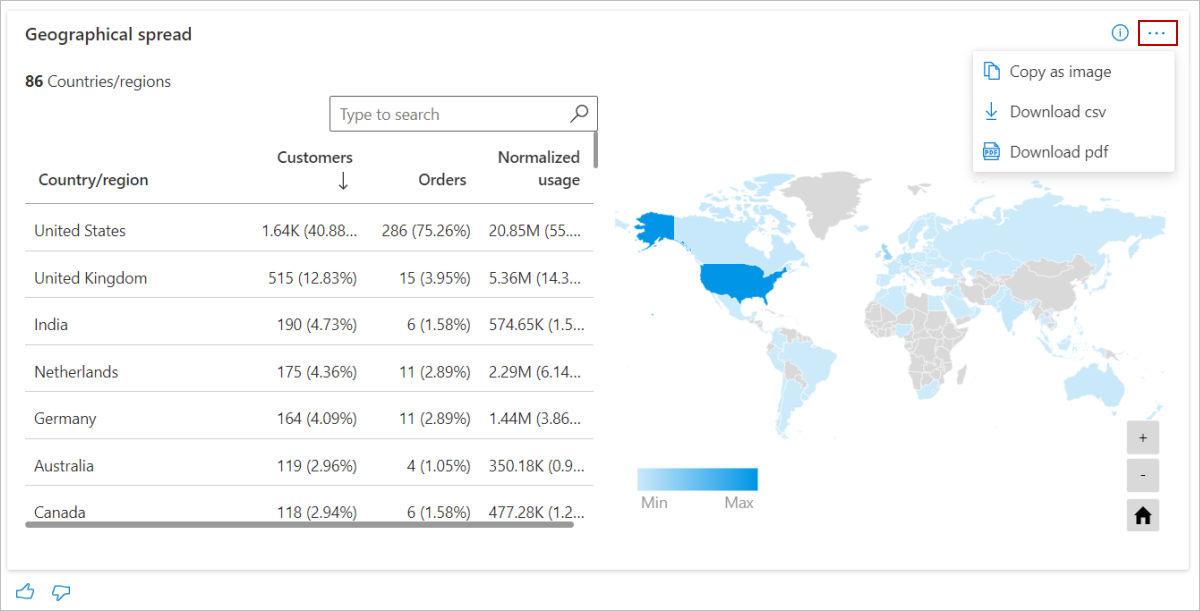Řídicí panel Souhrn v analýzách komerčního marketplace
Tento článek obsahuje informace o řídicím panelu Souhrn v Partnerském centru. Tento řídicí panel zobrazuje grafy, trendy a hodnoty agregovaných dat, která shrnují aktivitu marketplace pro vaše nabídky.
Poznámka:
Podrobné definice terminologie analýz najdete v terminologii analýz komerčního marketplace a běžné dotazy.
Souhrnný řídicí panel
Řídicí panel Souhrn představuje přehled nabídky Azure Marketplace a Microsoft AppSource pro firmy. Řídicí panel poskytuje obecný přehled o následujících pořadích:
- Marketplace Přehledy: Trend zapojení zákazníků ve výkladnících Azure
- Zákazníci: Trend aktivních a churnovaných zákazníků
- Objednávky a předplatné: Trend aktivních a zrušených předplatných
- Využití: Trend využití nabídek
- Zachování zákazníků: Trend uchovávání zákazníků
- Nasazení podle stavu: Trend nasazení aplikací Azure u zákazníků
- Licence: Trend zřizování a přiřazených licencí
- Hodnocení: Hodnocení a recenze nabídek publikovaných na marketplace
- Geografické rozpětí: Geografické rozpětí na různých parametrech
Marketplace Přehledy
Tento widget zobrazuje počet uživatelů, kteří navštívili stránky nabídek na Azure Marketplace a AppSource. Počet návštěv stránek zobrazuje souhrn webových analýz komerčního marketplace, které vydavatelům umožňují měřit zapojení zákazníků na příslušných stránkách podrobností o produktech (PDP) uvedených na online obchodech komerčního marketplace: Microsoft AppSource a Azure Marketplace.
Widget zobrazuje počet a trend celkových návštěv stránek a jedinečných návštěvníků během vybraného rozsahu měsíců. Vyberte kartu každé výkladní skříně, ve které jsou uvedené vaše nabídky.
Výběrem tří teček (tři tečky) zkopírujte obrázek widgetu, stáhněte si agregovaná data widgetu jako soubor CSV a stáhněte si obrázek jako PDF.
Sestavu Přehledy Marketplace můžete přejít také tak, že v levém dolním rohu widgetu vyberete odkaz Zobrazit podrobnosti.
Zákazníci
Tento widget zobrazuje počet a trend celkového počtu aktivních (včetně nových a stávajících) a četnosti změn zákazníků během vybraného rozsahu měsíců. Procentuální hodnota představuje velikost růstu.
Výběrem tří teček (tři tečky) zkopírujte obrázek widgetu, stáhněte si agregovaná data widgetu jako soubor CSV a stáhněte si obrázek jako PDF.
Na podrobnou sestavu Zákazníci můžete přejít také tak , že v levém dolním rohu widgetu vyberete odkaz Zobrazit podrobnosti .
Předplatná
Widget zobrazí počet všech aktivních a zrušených nákupů předplatného pro vybraný rozsah měsíců. Procentuální hodnota představuje změnu aktivních a zrušených předplatných.
Aktivní označuje nejnovější počet aktuálně platných předplatných. Zrušeno označuje, že se pro vybraný rozsah měsíců zrušila celková předplatná.
Výběrem tří teček (tři tečky) zkopírujte obrázek widgetu, stáhněte si agregovaná data widgetu jako soubor CSV a stáhněte si obrázek jako PDF.
Sestavu Objednávky můžete také přejít výběrem odkazu Zobrazit podrobnosti v levém dolním rohu widgetu.
Využití
Tento widget představuje celkové využití zákazníků. U nabídek virtuálních počítačů Azure představuje normalizované a nezpracované hodiny využití. U nabídek s vlastními měřiči představuje měřené využití nabídky a ID měřiče. Widget zobrazí počet a trend celkových jednotek využití pro vybraný rozsah měsíců.
Souhrnná tabulka využití zobrazuje hodiny využití zákazníků pro všechny zakoupené nabídky.
- Normalizované hodiny využití jsou definovány jako hodiny využití normalizované tak, aby zohlednily počet virtuálních procesorů virtuálního počítače ([počet vCPU virtuálního počítače] x [hodiny nezpracovaného využití]). Virtuální počítače označené jako SHAREDCORE používají násobitel 1/6 (nebo 0,1666) jako násobitel [počet vCPU virtuálního počítače].
- Hodiny nezpracovaného využití se definují jako počet spuštěných virtuálních počítačů z hlediska hodin.
- Měření využití se definuje jako počet jednotek spotřebovaných pro konkrétní MeterId.
Procentuální hodnota pod celkovým počtem hodin využití představuje nárůst počtu hodin využití ve vybraném výpočetním období.
Výběrem tří teček (tři tečky) zkopírujte obrázek widgetu, stáhněte si agregovaná data widgetu jako soubor CSV a stáhněte si obrázek jako PDF.
Sestavu využití můžete také přejít výběrem odkazu Zobrazit podrobnosti v levém dolním rohu widgetu.
Zachování zákazníků
Poznámka:
Tento widget zobrazuje přehledy jenom v případě, že máte v obchodech Azure Marketplace publikované nabídky služby Azure Virtual Machines.
Vyberte kategorii marketplace a odpovídající nabídku virtuálního počítače. Celkový počet zákazníků používajících nabídku virtuálního počítače představuje celkový počet zákazníků.
Zobrazuje také počet zákazníků, kteří byli aktivní nebo používali vybranou nabídku v různých milníkech – den 0, den 2, den 14, den 20 jejich cesty k používání. Spojnicový graf vizuálně představuje stejné informace.
Výběrem tří teček (tři tečky) zkopírujte obrázek widgetu, stáhněte si agregovaná data widgetu jako soubor CSV a stáhněte si obrázek jako PDF.
Můžete také přejít do sestavy uchovávání informací o zákazníci tak , že v levém dolním rohu widgetu vyberete odkaz Zobrazit podrobnosti .
Nasazení podle stavu
Poznámka:
Tento widget zobrazuje přehledy jenom v případě, že zákazníci nasadili nabídky aplikací Azure uvedené v obchodech marketplace.
Tento widget představuje kvalitu služeb poskytovanou vašim zákazníkům. Zobrazuje počet a trend úspěšných a neúspěšných nasazení aplikací Azure pro vybraný rozsah měsíců. Metriky se počítají pro šablony řešení i spravované aplikace.
Výběrem tří teček (tři tečky) zkopírujte obrázek widgetu, stáhněte si agregovaná data widgetu jako soubor CSV a stáhněte si obrázek jako PDF.
Můžete také přejít na sestavu Quality of Service tak , že v levém dolním rohu widgetu vyberete odkaz Zobrazit podrobnosti .
Licence
Poznámka:
Tento widget zobrazuje přehledy o licencích jenom pro nabídky Power BI a Dynamics 365.
Tento widget zobrazuje celkový a měsíční trend zřízených a přiřazených licencí nabídek uvedených v obchodech marketplace.
Výběrem tří teček (tři tečky) zkopírujte obrázek widgetu, stáhněte si agregovaná data widgetu jako soubor CSV a stáhněte si obrázek jako PDF.
Sestavu licencí můžete přejít také tak , že v levém dolním rohu widgetu vyberete odkaz Zobrazit podrobnosti .
Hodnocení
Tento widget zobrazuje průměrné hodnocení, celkový počet hodnocení a počet všech nabídek uvedených v obchodech marketplace – AppSource a AzureMarketplace. Widget také zobrazuje název a hodnocení nabídek s nejvyšším a nejnižším hodnocením.
Výběrem tří teček (tři tečky) zkopírujte obrázek widgetu, stáhněte si agregovaná data widgetu jako soubor CSV a stáhněte si obrázek jako PDF.
Sestavu Hodnocení a recenze můžete také přejít tak , že v levém dolním rohu widgetu vyberete odkaz Zobrazit podrobnosti .
Zeměpisné rozpětí
U vybraného výpočetního období se v tabulce geografického rozložení zobrazí informace o různých zemích nebo oblastech. Data můžete zobrazit na základě těchto metrik:
- Návštěvy stránek
- Jedineční návštěvníci
- Kliknutí
- Zákazníci
- Objednávky
- Využití
- Licence
Výběrem každé karty zobrazíte metriky pro každou z různých dimenzí.
Výběrem tří teček (tři tečky) zkopírujte obrázek widgetu, stáhněte si agregovaná data widgetu jako soubor CSV a stáhněte si obrázek jako PDF.
Další kroky
- Přehled analytických sestav dostupných na komerčním marketplace najdete v analytických sestavách Accessu pro komerční marketplace v Partnerském centru.
- Nejčastější dotazy týkající se analýz komerčního marketplace a komplexního slovníku termínů dat najdete v terminologii analýz komerčního marketplace a běžné dotazy.
Váš názor
Připravujeme: V průběhu roku 2024 budeme postupně vyřazovat problémy z GitHub coby mechanismus zpětné vazby pro obsah a nahrazovat ho novým systémem zpětné vazby. Další informace naleznete v tématu: https://aka.ms/ContentUserFeedback.
Odeslat a zobrazit názory pro